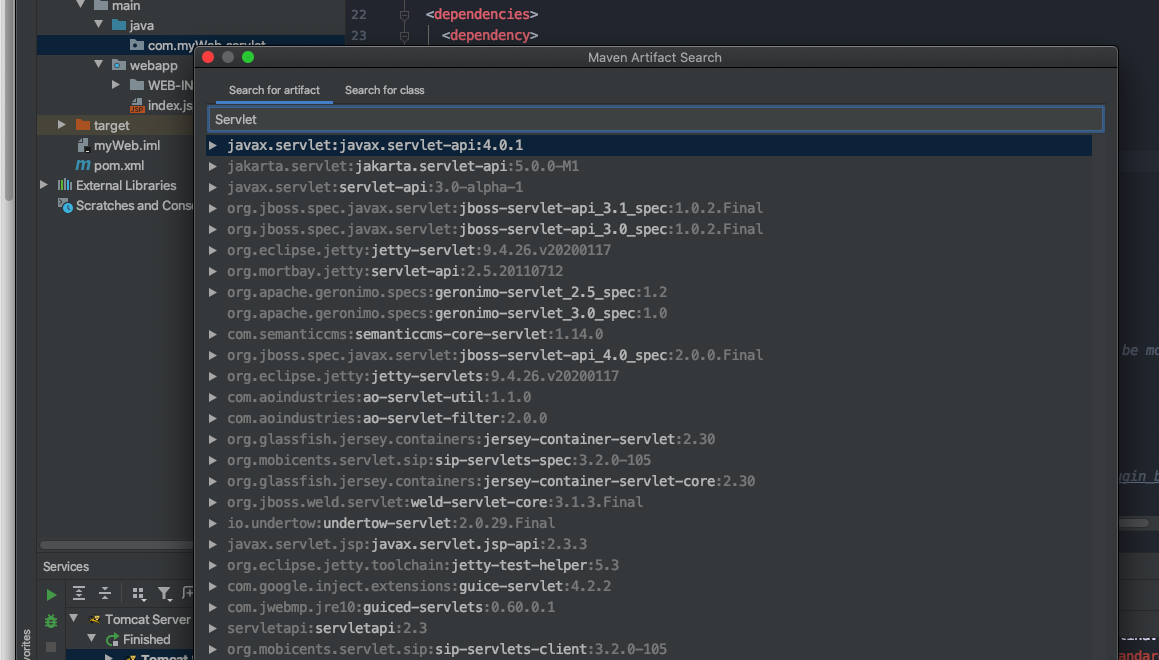# Maven
# 什么是 Maven
- Maven 是 Apache 开源组织奉献的一个开源项目;
- Maven 的本质是一个项目管理工具,将项目开发和管理过程抽象成一个项目对象模型(POM);
- 开发人员只需做一些简单的配置,就可以批量完成项目的构建、报告和文档的生成工作;
- Maven 可以统一管理所有的依赖 jar 包;
- Maven 作为一个开放的架构,提供了公共接口,方便同第三方插件集成。程序员可以将自己需要的插件,动态地集成到 Maven,从而扩展新的管理功能;
# Maven 安装
- 前往 http://maven.apache.org/download.cgi 下载 Binary 文件;
- 下载完,解压后,放到自己想放的目录下。我放在了
/Library目录下; - 之后修改
~/.bash_profile文件配置路径;
export M2_HOME=/Library/apache-maven-3.3.3
export PATH=$PATH:$M2_HOME/bin
export JAVA_HOME=/Library/Java/JavaVirtualMachines/jdk1.7.0_11.jdk/Contents/Home
- 修改完,执行
source ~/.bash_profile; - 然后执行
mvn -v查看是否安装成功;
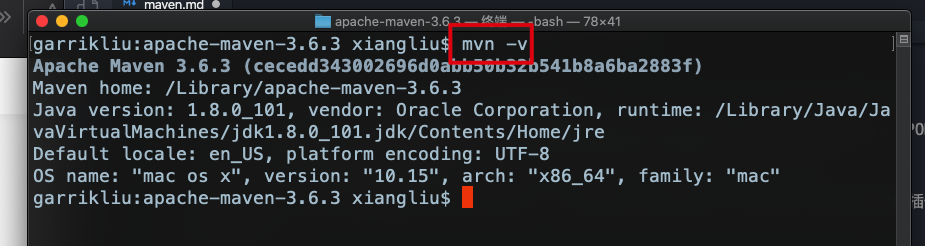
# 命令行创建 Maven 项目
# 直接输入 mvn archetype:generate
- 输入命令
mvn archetype:generate,按回车,根据提示输入参数; - 会先让你选骨架,默认使用
maven-archetype-quickstart; - 然后一步步提示输入 groupId、artifactId、version、packageName 等信息;
- 上面输入的这些信息,在后面有讲解;

- 之后项目就创建好了;
# 在命令中使用参数
- 也可以在命令行中,直接把各种参数都填进去;
mvn archetype:generate \
-DgroupId=com.garrik \
-DartifactId=HelloWorld \
-DarchetypeArtifactId=maven-archetype-quickstart \
-Dversion=1.0-SNAPSHOT
# Maven 基础概念
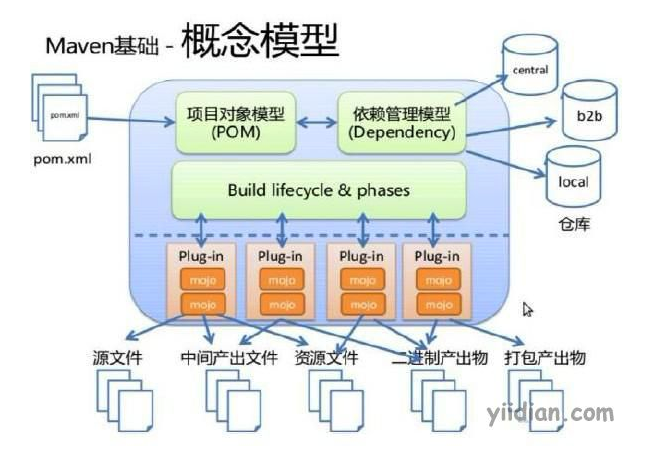
# POM
- POM (Project Object Model) 项目对象模型;
- 是一个 XML 文件,包含了项目的基本信息,用于描述项目如何构建,声明项目依赖,等等;
- 执行任务或目标时,Maven 会在当前目录中查找 POM。它读取 POM,获取所需的配置信息,然后执行目标;
<project xmlns = "http://maven.apache.org/POM/4.0.0"
xmlns:xsi = "http://www.w3.org/2001/XMLSchema-instance"
xsi:schemaLocation = "http://maven.apache.org/POM/4.0.0
http://maven.apache.org/xsd/maven-4.0.0.xsd">
<!-- 模型版本 -->
<modelVersion>4.0.0</modelVersion>
<!-- 公司或者组织的唯一标志,并且配置时生成的路径也是由此生成, 如com.companyname.project-group,maven会将该项目打成的jar包放本地路径:/com/companyname/project-group -->
<groupId>com.companyname.project-group</groupId>
<!-- 项目的唯一ID,一个groupId下面可能多个项目,就是靠artifactId来区分的 -->
<artifactId>project</artifactId>
<!-- 版本号 -->
<version>1.0</version>
</project>
# 坐标
- groupId:定义当前项目隶属项目、组织,公司
- artifactId:定义实际项目中的一个模块
- version:定义当前项目的当前版本
- groupId , artifactId , version 三个元素是项目的坐标,是这个项目的唯一标识;
- groupId 建议具体到项目名,因为公司或者组织下有多个项目,而 artifactId 只能代表模块名;
# Maven 仓库
- 在 Maven 的术语中,仓库是一个位置(place);
- Maven 仓库是项目中依赖的第三方库,这个库所在的位置叫做仓库;
- 在 Maven 中,任何一个依赖、插件或者项目打包之后的输出,都可以称之为构件 (一般这个构件是 jar 包);
- Maven 仓库能帮助我们管理构件。它就是放置所有 JAR 文件(WAR,ZIP,POM 等等)的地方;
- Maven 仓库有三种类型:
- 本地(local)
- 中央(central)
- 远程(remote)
本地仓库:
- 运行 Maven 的时候,Maven 所需要的任何构件都是直接从本地仓库获取的;
- 如果本地仓库没有,它会首先尝试从远程仓库下载构件至本地仓库,然后再使用本地仓库的构件;
- 默认情况下,每个用户在自己的用户目录下都有一个路径名为
.m2/respository/的仓库目录; - 可以在 Maven 所在根目录的
\conf目录中的settings.xml文件中定义另一个路径;
中央仓库:
- Maven 中央仓库是由 Maven 社区提供的仓库,其中包含了大量常用的库;
- 一般来说,简单的 Java 项目依赖的构件都可以在这里下载到;
- 要浏览中央仓库的内容,maven 社区提供了一个 URL:http://search.maven.org/#browse;
远程仓库:
- 远程仓库是开发人员自己定制仓库,包含了所需要的代码库或者其他工程中用到的 jar 文件;
- 下面的 pom.xml,Maven 将从远程仓库中下载该 pom.xml 中声明的所依赖的(在中央仓库中获取不到的)文件

依赖搜索顺序: 当我们执行 Maven 构建命令时,Maven 开始按照以下顺序查找依赖的库:
- 步骤 1:在本地仓库中搜索,如果找不到,执行步骤 2,如果找到了则执行其他操作。
- 步骤 2:在中央仓库中搜索,如果找不到,并且有一个或多个远程仓库已经设置,则执行步骤 4,如果找到了则下载到本地仓库中以备将来引用。
- 步骤 3:如果远程仓库没有被设置,Maven 将简单的停滞处理并抛出错误(无法找到依赖的文件)。
- 步骤 4:在一个或多个远程仓库中搜索依赖的文件,如果找到则下载到本地仓库以备将来引用,否则 Maven 将停止处理并抛出错误(无法找到依赖的文件)。
# 工程结构
Maven 的标准工程结构如下:

- 如果是 Web 项目,
src/main/目录下,还应该有webapp目录。用来存放 web 项目资源;
# 项目骨架 Archetype
- 骨架是一个 Maven 项目的基础模板;
- 利用这个模板我们就可快速的建立一个新的该类型项目;
- Maven 所提供的 archetype 功能都是由插件 Maven Archetype Plugin 完成的;
- 主要命令:
archetype:generate从项目骨架创建一个 maven 项目;archetype:create-from-project根据一个项目创建项目骨架;
# 生命周期
- Maven 生命周期就是为了对所有的构建过程进行抽象和统一;
- Maven 有三套相互独立的生命周期:
- Clean Lifecycle 在进行真正的构建之前进行一些清理工作;
- Default Lifecycle 构建的核心部分,编译,测试,打包,部署等等;
- Site Lifecycle 生成项目报告,站点,发布站点;
- 它们是相互独立的,可以分别被调用;
- 管理项目生命周期过程都是基于插件完成的;
下面 👇 列出了一些关键节点:


# idea 集成 Maven 插件
- 打开 IDEA,点开 Preference,然后设置 Maven 的路径;
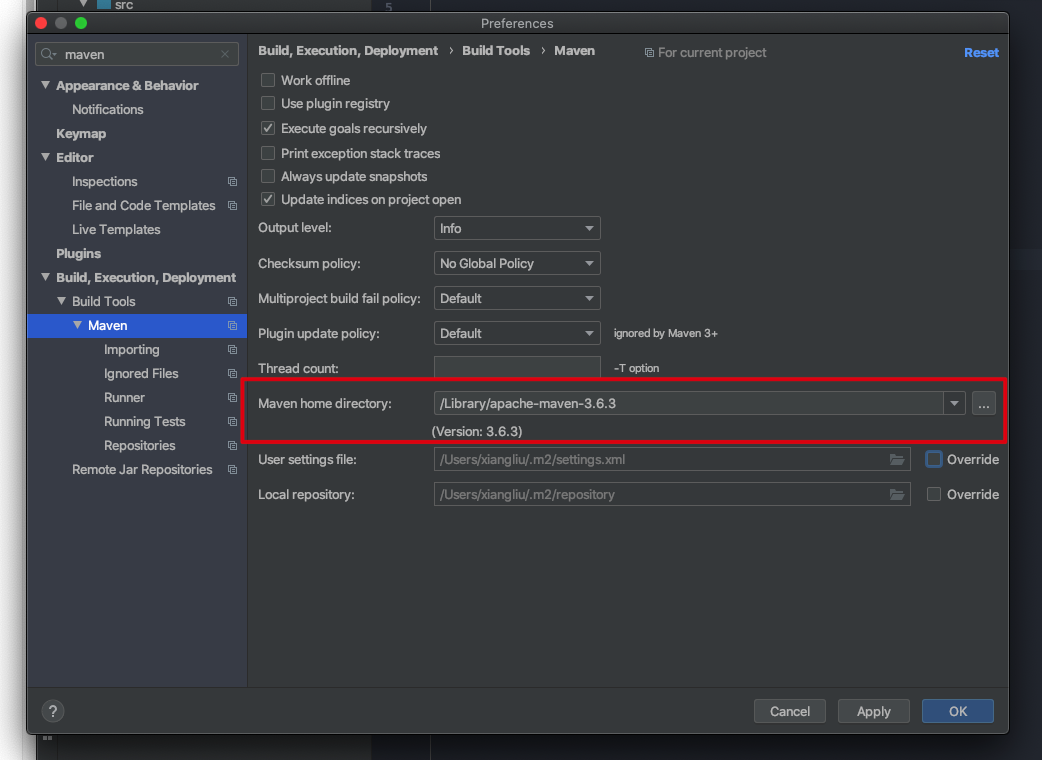
- 但是这里 IDEA 已经提供了一个自带的 Maven,就可以直接用;
# 在 IDEA 中使用骨架创建 Java 项目
- 想在 idea 中使用骨架,在创建项目时,选择 Maven;
- 然后点击 Create from archetype;
- 然后选择想要的骨架就可以了;
- 之后整个项目的结构,都会被搭建好;
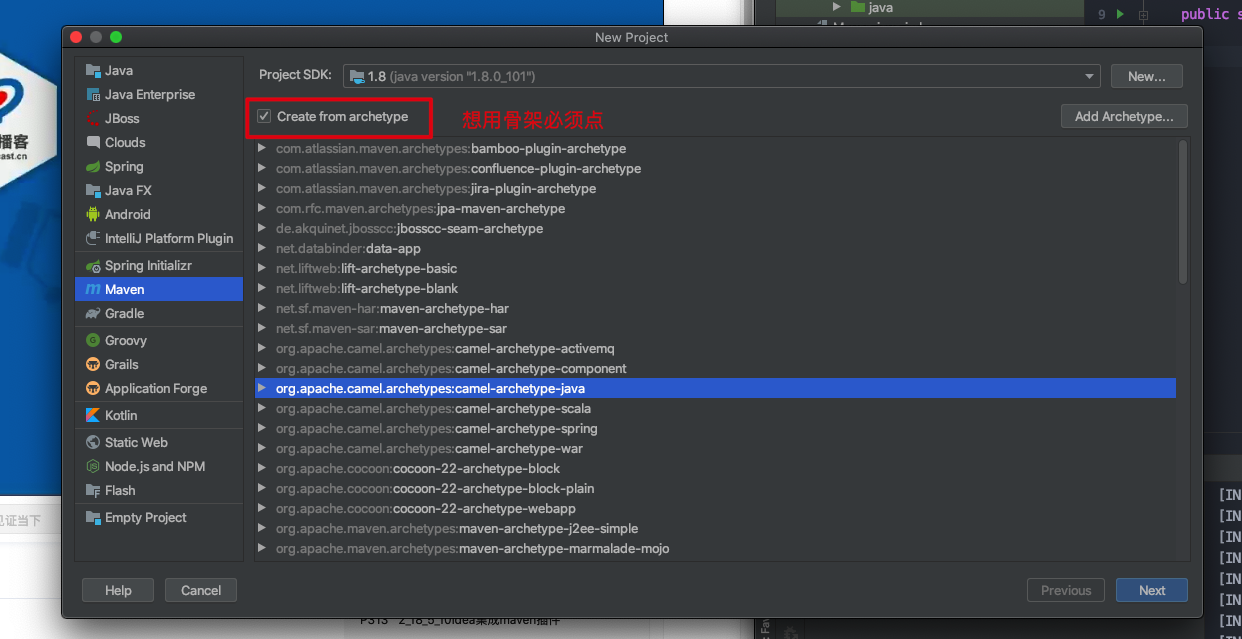
# 在 IDEA 中使用骨架创建 Web 项目
- 选择
maven-archetype-webapp骨架;

- 然后点击 App Configuration,配置 Tomcat;

- 然后选择 Tomcat Server

- 直接可以直接击 fix,就可以自动配置了;
- 选择 war explored;
- war 模式这种可以称之为是发布模式,这是先打成 war 包,再发布;
- war exploded 模式是直接把文件夹、jsp 页面 、classes 等等移到 Tomcat 部署文件夹里面,进行加载部署。因此这种方式支持热部署,一般在开发的时候也是用这种方式;

- 配置完毕,点击运行按钮,就可以了;

# Maven 使用实例
# Servlet 跳转
- 在刚刚创建的 WebApp 项目中的
main目录下创建一个java目录; - 然后再在
java目录下创建 Packagecom.myWeb.servlet; - 之后右键新建一个 Servlet;
- 如果你发现右键之后,没有 Servlet 选项。说明 Maven 没有引入 Servlet 依赖;
- 找到 pom.xml 文件,进去后右键点击 Generate -> Dependencies;
- 然后就可以搜索我们想要的依赖了;
- 引入依赖后,问题就解决了;
- 新建的 Servlet 取名字 MyServlet;
- 然后开始编写代码;
- 注意要设置注解中的
urlPatterns参数; - 通过
request.getRequestDispatcher方法来将 GET 请求转发给haha.jsp文件; - haha.jsp 就随便写一下就行了;
- 运行 Tomcat,任务完成;